启动win7系统屏幕保护程序教程
时间:2018-08-15 15:04:47 作者:Joe 浏览量:34
各位在使用win7系统的时候,电脑经常需要进入待机状态,有没有想要设置一个好看的电脑屏幕保护画面?打开系统屏幕保护程序设置功能窗口后,发现系统屏幕保护程序功能界面中的屏幕保护程序不能进行选择屏幕保护程序,那该怎么办?极速小编告诉大家,这是系统中的启用屏幕保护程序的功能被关闭了。
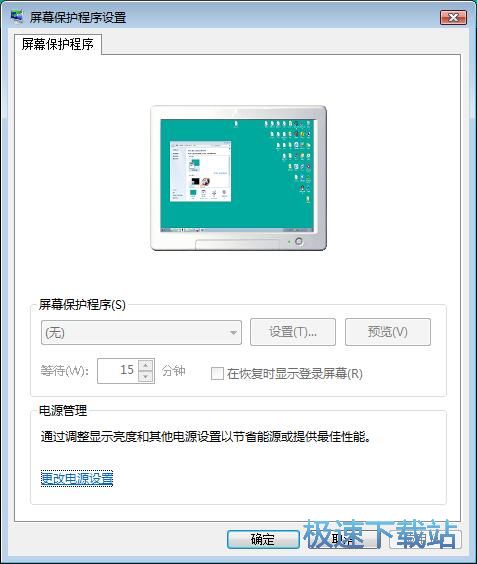
极速小编这一次就给大家演示怎么将系统的启用屏幕保护程序功能打开。打开系统开始菜单,在开始菜单中点击选择运行,打开系统运行窗口;
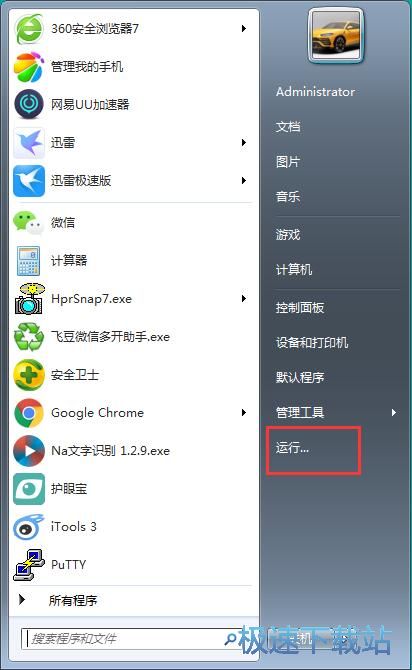
在系统运行窗口中输入“gpedit.msc”,然后点击确定,打开系统本地组策略编辑器;
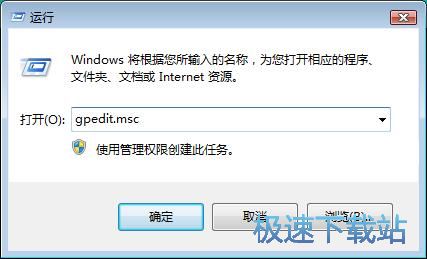
进入系统本地组策略编辑器。我们就可以在这里进行计算机配置和用户配置;
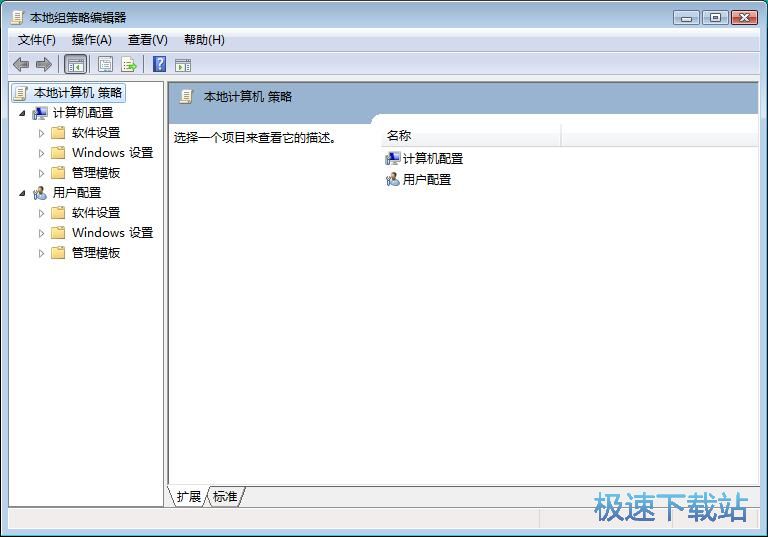
根据“用户配置/管理模板/控制面板/个性化”的文件夹路径,打开个性化文件夹;
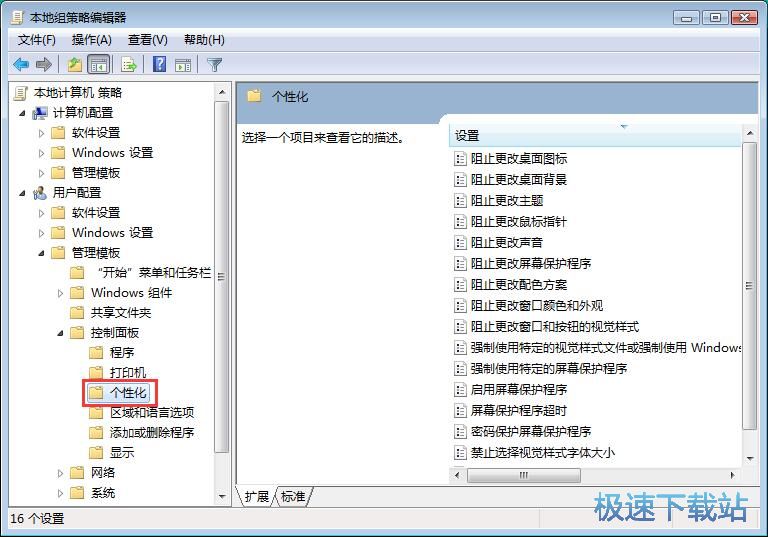
点击个性化文件夹右边的设置中的启动屏幕保护程序选项。用鼠标右键点击启动屏幕保护程序选项,点击右键菜单中的编辑,就可以打开功能设置窗口;

进入启用屏幕保护程序设置功能。这时候我们可以看到当前的启用屏幕保护程序功能为已禁用状态。接下来我们就可以开始设置启用屏幕保护程序进行功能,打开屏幕保护程序功能;
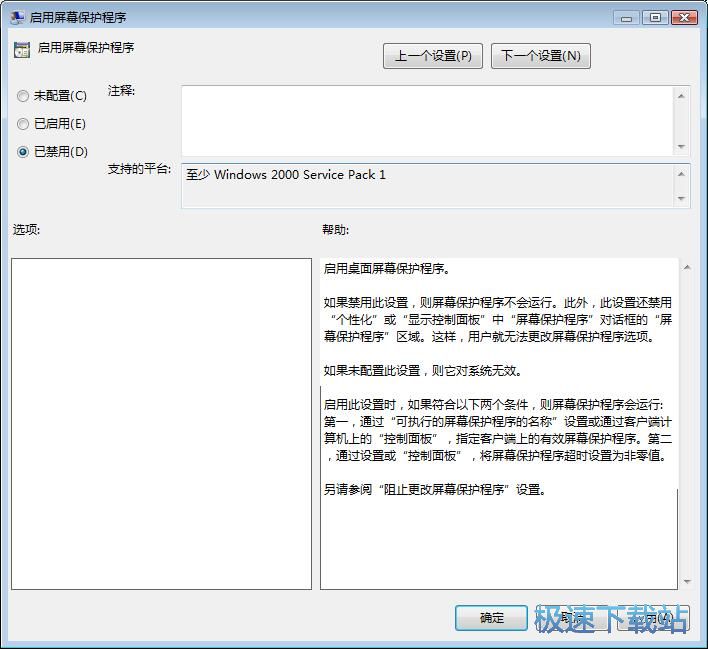
点击选择启用屏幕保护程序中的已启用,就可以将电脑屏幕保护功能打开。设置完成之后点击应用,就可以保存设置,打开系统屏幕功能保护功能;
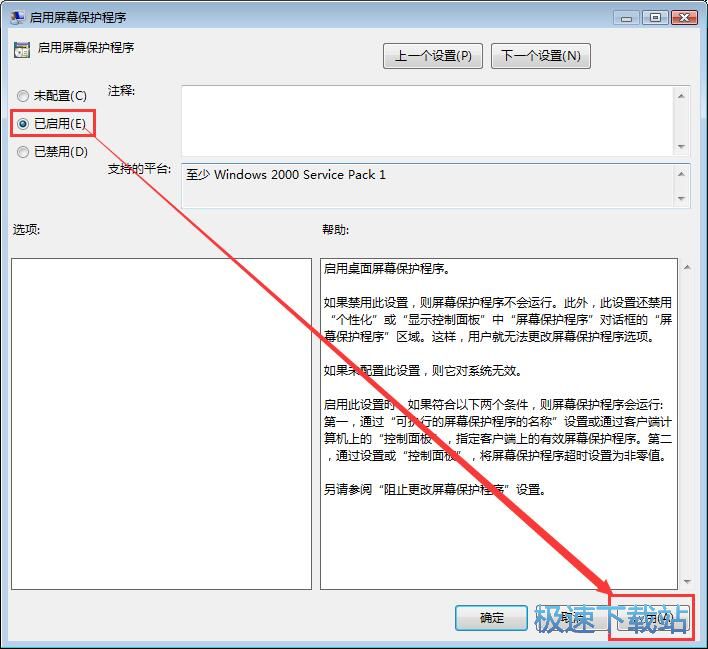
启动屏幕保护程序功能成功打开,这时候启动屏幕保护程序状态会显示为已启用。说明屏幕保护程序功能成功被打开;
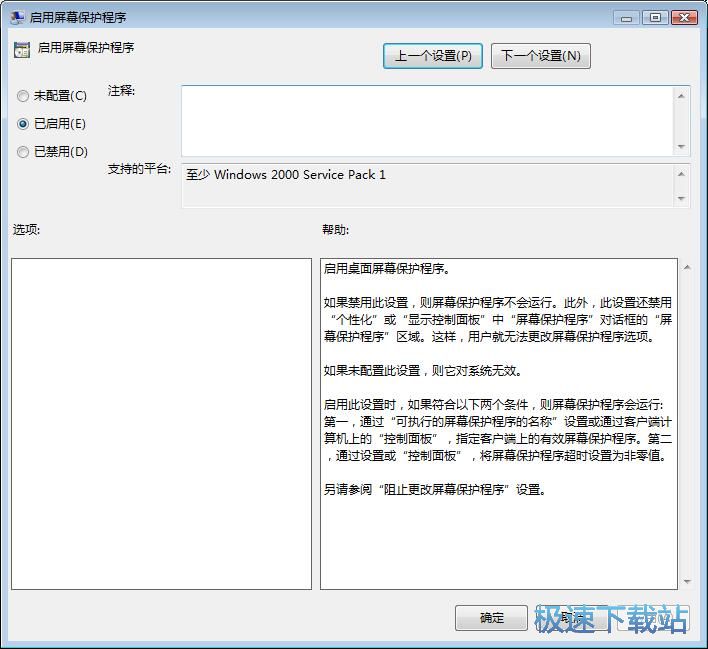
这时候我们回到系统屏幕保护程序设置界面,我们就可以选择想要实用的屏幕保护程序了。
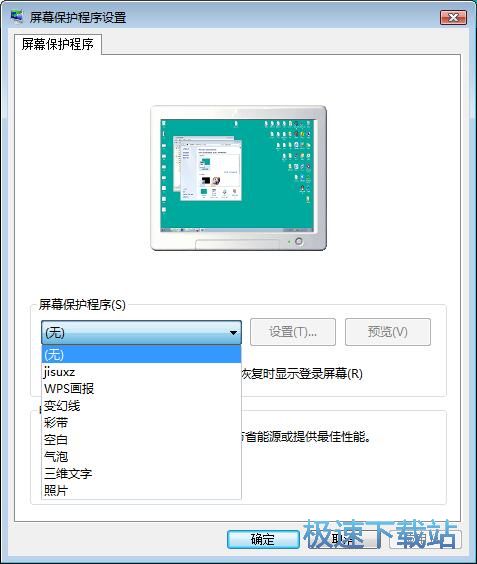
Windows7优化大师 1.81 官方版
- 软件性质:国产软件
- 授权方式:免费版
- 软件语言:简体中文
- 软件大小:5409 KB
- 下载次数:2845 次
- 更新时间:2019/3/30 13:16:57
- 运行平台:WinXP,Win7...
- 软件描述:软媒Windows7优化大师(Windows7 Master),简称Win7优化... [立即下载]
相关资讯
相关软件
- Win7双屏复制/双屏扩展设置教程
- windows7网卡自动关闭的解决方法
- win7系统怎么设置软件默认安装路径?
- 怎么设置电脑CPU频率?设置win7电脑CPU频率教...
- 怎么手动优化win7系统网络质量?win7网络优化...
- 怎么禁止win7系统来宾账号安装软件
- 怎么一键重启win7?win7添加一键重启快捷方式...
- win7系统电源按钮改成重新启动教程
- win7计算机网络位置盘符设置教程
- win7系统无法启动Security Center服务解决方...
- Win7删除远程桌面连接历史IP地址教程
- 怎么备份win7系统任务栏程序快捷方式?
- win7系统播放视频出现锯齿的解决方法
- 怎么清除win7右键发送到菜单无效项目?
- win7我的图片文件夹保存路径修改教程
- win7系统怎么设置新建文件默认名称?
- win7怎么快速批量重命名文件?
- win7系统查看电脑配置的两个方法
- Win7新建文本文档没有.txt怎么设置?
- win7系统预览文件内容教程











